
BenQ ZOWIE XL2746K レビュー。ニッチな層にぶっささる240Hzモニター

BenQ ZOWIEのゲーミングモニター「XL2746K」をレビューしていきます。
有名な「XL2546K」の27インチ版というモデル。元々「XL2746S」という240Hz・0.5msのモニターは発売されていましたが、この語尾に「K」がつく最新版が発売されました。
最新版では台座やデザインが変更されるなど、随所でかゆい所に手が届くアップデートが施されています。
27インチ・フルHDって最も主流である24インチ・フルHDラインから外れるニッチなターゲット狙いなのですが、ささる人にはぶっささるモニターだと思います。
本製品はレビューサンプルをご提供いただきました
タップできるもくじ
動画で見てみる
概要とスペック
注目の特徴と性能
- 大型のフルHD27インチサイズ
- リフレッシュレート240Hz
- 応答速度が超高速な0.5ms
- 優秀な残像軽減技術のDyAc+
「XL2746K」は主に上記のような特徴を備えたゲーミングモニターです。簡単に言うと「XL2746S」の進化版、または「XL2546K」を27インチ型にしたモデルです。
高速なリフレッシュレート、応答速度も超高速で、残像を低減するDyAc+という技術が凄まじい。基本性能に関してはもはや何も言うことはなく、素晴らしいです。
このフルHD・27インチはゲーマーの中ではちょっとニッチな部類に入りますが、誰がどんなものを必要としているか決めつけないで選択肢をくれるのはすごく良いと思います。
 GameGeek
GameGeekただ値段はかなり高めです
もし24.5か27どっちかで迷ってるって方は、後半に私なりに考えたそれぞれのメリットや必要性みたいなものを書いているのでそちらもご覧ください。
| ディスプレイサイズ | 27インチ |
| 解像度 | 1920 x 1080 |
| パネル | TN |
| リフレッシュレート | 240Hz |
| 輝度 | 320 |
| 応答速度 | 0.5ms (GtG) |
| コントラスト比 | 1000 : 1 |
| 同期 | DyAc+ / FreeSync |
| 端子 | DP 1.2 x 1, HDMI 2.0 x 3, ヘッドホン |
| VESAマウント | 100 x 100 mm |
| サイズ | 629 x 407~562 x 218 mm |
| 重量 | 約8.8kg |
| HDR | 非対応 |
| フリッカーフリー | あり |
| ブルーライト軽減 | あり |
| 互換性 | PS5 120Hz対応 |
一世代前の「XL2746S」からはメインスペックの変更はないものの、スタンドデザインや性能がパワーアップしています。
ここの「S」→「K」への変更点についてまとめてみました。
XL2746S→XL2746Kの変更点
- 新しくスリムになった台座
- スタンドデザインの刷新
- OSDボタンがスティックタイプに
- OSDメニューが見やすくなった
- アイシールドの取り付けが簡単に
- S.Switchのボタンに横チルトが追加
- USB3.0upstreamが廃止
- ヘッドセットハンガーが後ろに
- XLSettingToShareに対応
- DyAc+オフ・オン時のラグが消失
このような変更点があります。もし2546Kに慣れ親しんでいるのであれば、機能は全く同じでそのままに、画面サイズだけ大きくなったと思ってもらえれば大丈夫です。
SからするとOSDボタンの改善やアイシールドの取り付け簡素化などユーザビリティが向上。
USB3.0廃止やヘッドホン端子の位置変更など、一部不満も出てきそうな思い切った変更点もありますが、個人的にはスリム化もされたし良い方向かなと思っています。
この中で一番インパクトがあったのはDyAc+のオフ・オン切替時のラグがなくなったこと。そのおかげで、プロファイル切り替えのストレスが全くなくなりました。
DyAc+の残像低減効果は凄まじいのですが、その分目が疲れるという代償があります。ゲーム時はオン、ゲームじゃない時はオフと、サクッと切り替えられるのはとても助かります。
同梱物






ZOWIEらしい黒と赤の外箱。27インチだと箱自体がそれなりに大きいです。


FPS1モードはCS:GO専用にチューニングしてあるよっていう話。


フタを開けると上段にはアクセサリー、下段にはモニター本体が入っています。
















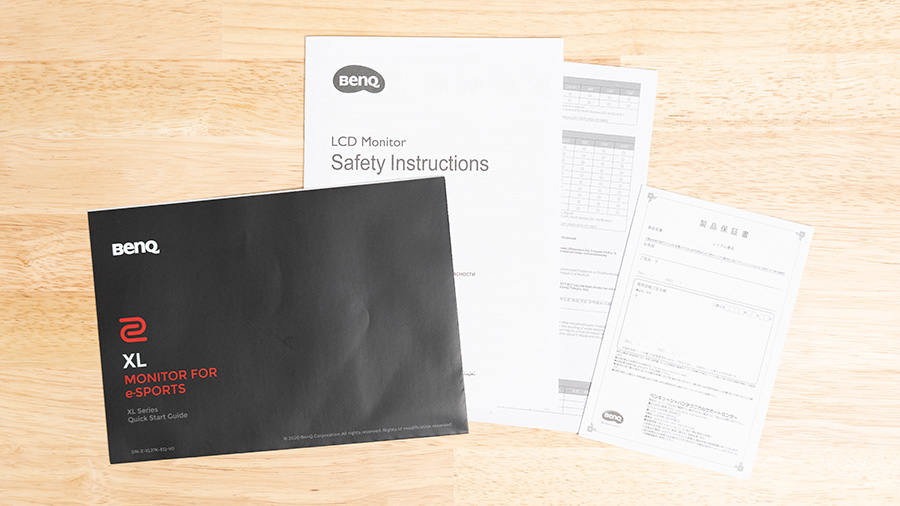
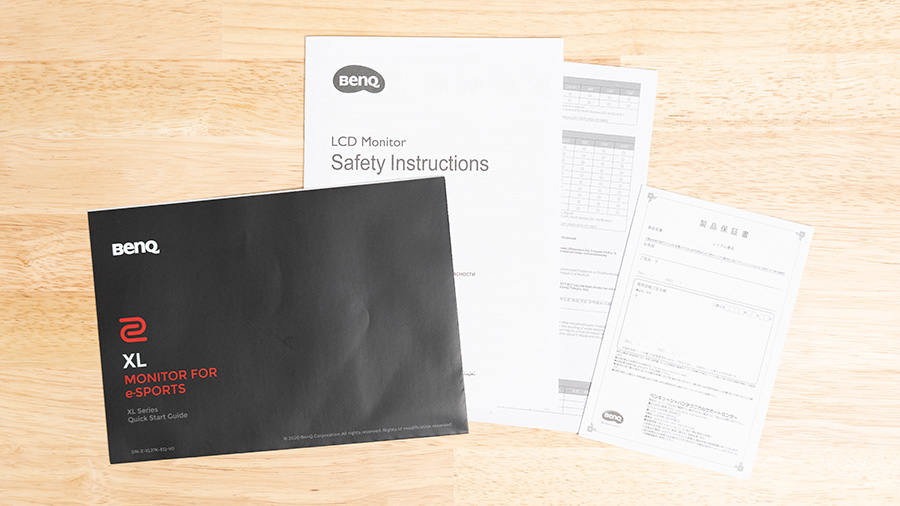
同梱物
- モニター本体
- スタンド
- スタンド土台
- S.Switch
- アイシールド2枚
- 電源ケーブル
- ディスプレイポートケーブル
- カバー
- クイックガイドや保証書など
外観とデザイン
ここでは「XL2746K」の外観とデザインについて見ていきます。
大型な27インチサイズ


「XL2746K」は最も主流である24.5インチからワンサイズ大きくなった27インチの大型モデルとなります。
臨場感が欲しい方、モニターとの距離を離したい方にはおすすめなサイズ。
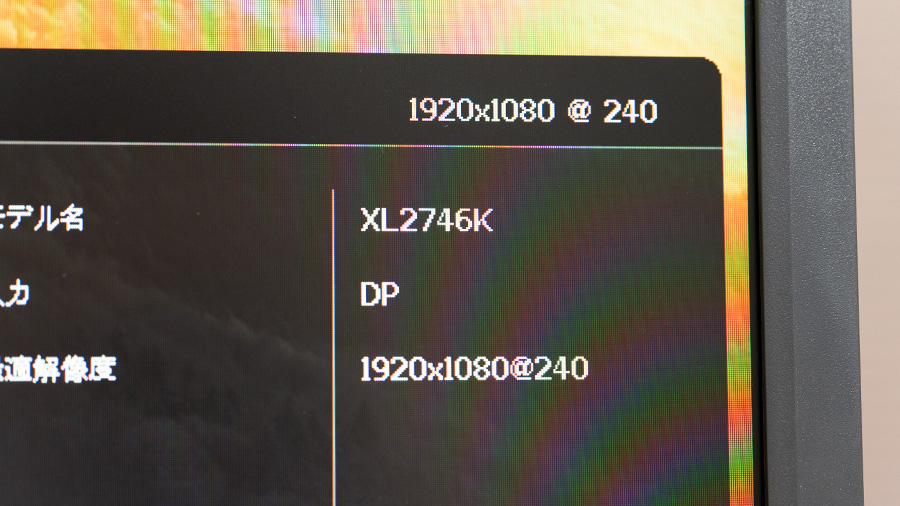
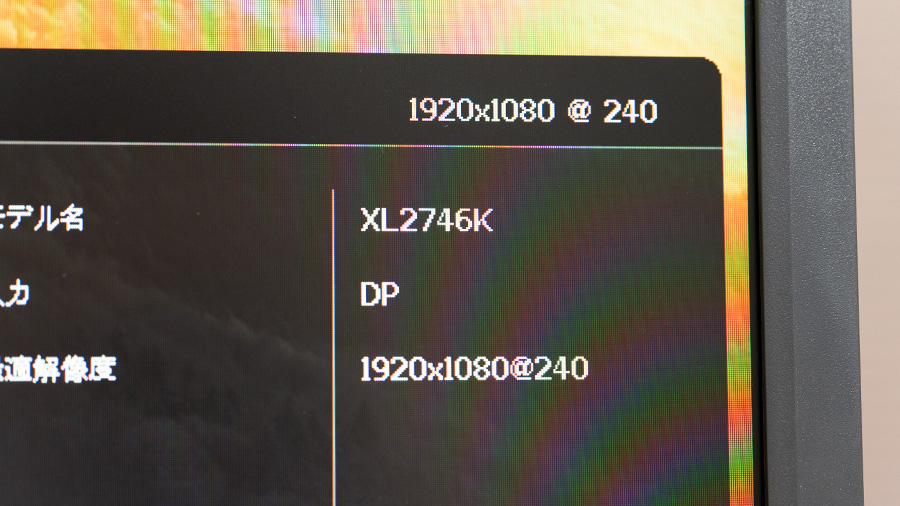
通常、27インチだと採用される解像度はWQHD(2560×1440)とフルHDよりも高いことが多いのですが、本モニターではフルHDのままとなっています。なのでPCのスペックがより求められるといったことはありません。


もし27インチが必要な理由が特にないのであれば「XL2546K」の方がおすすめかも。本記事の後半で24.5インチと27インチそれぞれのメリットについて解説していますので、そちらも併せてご覧下さい。
耐久性の高い太枠ベゼル


近年は見た目がスリムでおしゃれなことからベゼルレスが流行っていますが、XL2746Kはそれでもどっしりと太いベゼルを採用。これはモニターと周りの境目をはっきりさせること、そして耐久性を高く保つという理由があります。
| モニター全体 | 映像表示領域 | |
|---|---|---|
| 幅 | 633 mm | 598 mm |
| 高さ | 372.5 mm | 335 mm |
ベゼルまで含めたモニターの大きさと、実際の映像表示領域のサイズは上記の通り。
モニタースタンドとアングル


旧XL2746Sのスタンドと、XL2546Kのスタンドを比較するとその違いは一目瞭然。
XL2546KとXL2746Kはスタンドのシェイプは同じですので、ちょっと古い画像を引っ張ってきました。
Sシリーズのゴツい四角形タイプよりも柔らかい形になって、モニターをグッと近づけてプレイするスタイルでもマウスパッドなどに干渉しにくくなりました。












アングルや高さの調整はこのように自由自在。機能性の高いスタンドです。


90°回転させるピボットまで可能です。



ただ私はすぐモニターアームに乗せ換えちゃうんですけどね・・
モニターアームを使うなら有名な「エルゴトロン」や「Amazon Basic(エルゴトロンのOEM)」がしっかりしていておすすめ。
集中力を高めるアイシールド


モニターの両サイドに取り付けられる大きな羽。アイシールドと言います。
これは何かと言うと、左右の視界をあえてこの羽でブロックすることによって、画面への集中力を高める、というアナログな仕掛けなのです。


家で使う時にこれが必要かっていうと、私は一切使ってないです。ただしオフライン大会など、気が散るものが目に飛び込んできそうな状況下では非常に優秀な付属品として活躍するでしょう。
ZOWIEのモニターシリーズは対個人だけでなく、大会など競技での使用をしっかり見据えた設計がされているのです。


2746Sではネジ止めタイプだったのですが、2746Kではスライドさせてツメを噛み合わせるタイプに変更されています。


下にスライドさせるだけでガチッとはまるので、ツメタイプの方が遥かに取り付け・取り外しが楽です。


ちなみに使わない時は後ろの方へ折りたたんでおくこともできます。このアイシールド、意外と大きくて片付けるのも手間なので、つけたままにしておけるのは良いアイディアです。
背面とインターフェース


背面を見ていきます。まずは下部にある背面インターフェースから。


左から順番に
- 電源
- ファームウェア更新用USB端子
- ヘッドホン端子
- S.Switch端子
- HDMI 2.0 x 3 / 240Hz対応
- DisplayPort 1.2 x 1 / 240Hz対応
このようになっています。後で実際に試してみていますが、HDMIポートはPS5/120Hzに対応しています。


背面左下にはOSDボタンがあります。
OSDとは
スティックで操作するタイプに進化しており、使い勝手は大幅に向上しました。


旧型は5つある押し込み式ボタンで操作しなければならなかったため、ボタン自体は表にあっても結構操作するのがストレスでした。


とは言ったものの、本モニターに付属するS.Switchというコントローラーが最高に便利なので、実際のところスティックを操作することはあまりありません。
最高に便利なS.Switch


モニターの操作・設定を飛躍的に行いやすくする「S.Switch」です。ミニUSBケーブルでモニターに接続して使います。
S.Switchの便利さ
- モニターまで手を伸ばさなくても全ての設定が可能になる
- 入力切り替えがワンボタンでできる
- 3つの独立したカスタムプロファイルを保存・読み込み


実際手を伸ばして設定を変えるのって地味に面倒だし疲れるんですよね。細かく微調整するならなおさらです。それを手元で行えちゃうってだけでもう最高。



めちゃくちゃワガママ言うと、いつかワイヤレス化してくれたら飛んで喜びます
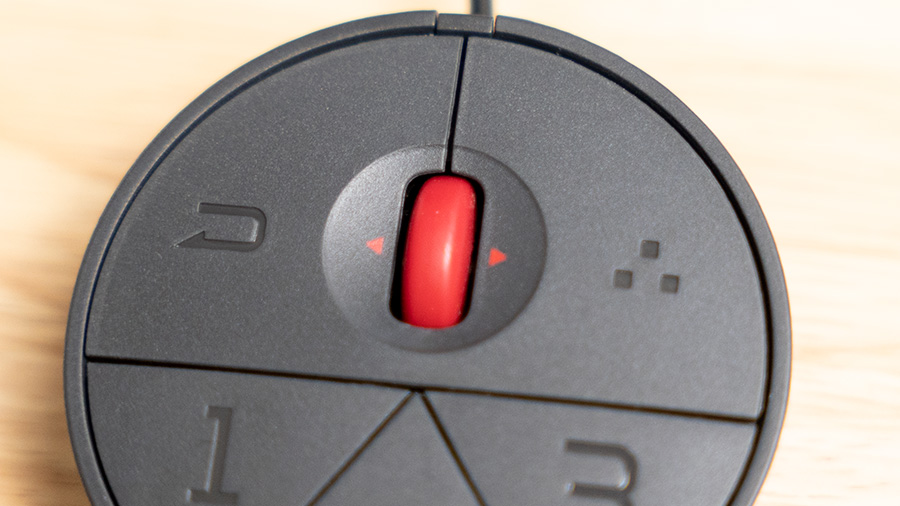
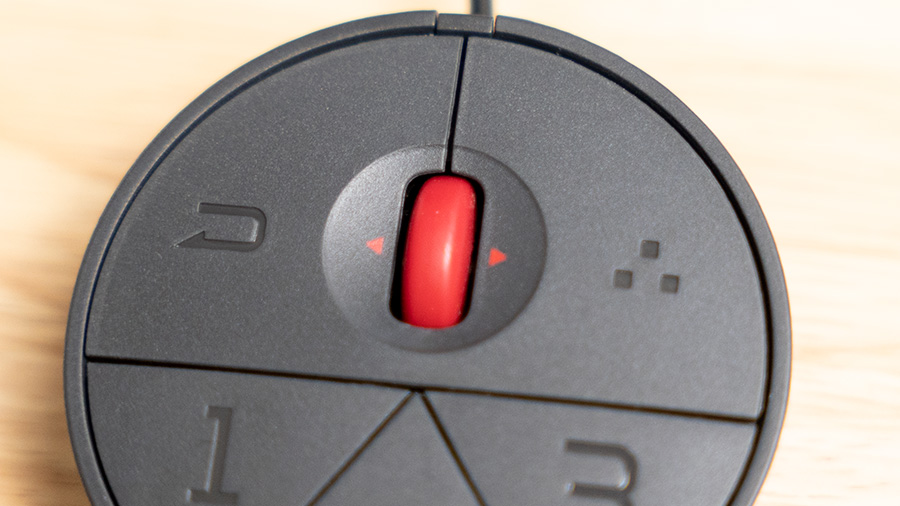
赤いスクロールホイールの回転と押し込みでメニューを操作。Sシリーズから更に改良されており、ホイールを左右に押し込むチルトスイッチが追加されています。これによりさらに操作が直感的に。
その他の気になる機能


フレームデザインがスリムになっています。旧型のXL2746Sでは左側面にインターフェースがありましたが、Kシリーズでは取り払われました。
USB3.0パススルーポート2つとマイク端子は廃止、ヘッドホン端子は背面下部のインターフェースへと移動。




ヘッドホンハンガーも背面ですね。このようにかけておくことができます。


モニターを水平に回転させれば簡単にヘッドホンまで手が届きますので、横でガチャガチャ見えるよりはスッキリしますね。


これはロックを通せる穴。家で使う場合は意識することはないと思いますが、大会で使ったり、ネットカフェに置いたりする場合は盗難対策に役立ちます。


スタンドにあいている穴、これはモニターケーブルを通すためのものです。ただのオシャレデザインではないのです。


付属のカバー。かなり厚手なのでちょっとくらいの水なら弾いてくれそうですし、遮光してくれそうなのでしばらく使わない時はかぶせてあげると良いでしょう。


ちなみに取っ手部分は出せるので、そのまま持ち運びも可能です。
機能と性能
ここからは「XL2746K」の機能と性能についてチェックしていきます。
TNパネルの特徴


| パネル | TN | IPS |
|---|---|---|
| 応答速度 | 速い | 遅い |
| 視野角 | 狭い | 広い |
| 色の再現性 | 劣 | 優 |
| 価格 | 安い | 高い |
現在ゲーミングモニターの主流なパネルには「TN」と「IPS」が目立ちます。TNパネルは高速な応答速度と安さが特徴ですが、視野角と発色があまり良くありません。




角度がつくとTNパネルは見えにくくなりますが、画面を真っ直ぐ見る分には問題ありません。ゲームする時は通常モニターに正対するため、大きな問題にはならないでしょう。
ただし、サブモニターとしてはやや不向き。角度をあまりつけられないので使い勝手が悪いかも。さらに、色の再現性と鮮明さはIPSパネルに劣るため、クリエイター向きではありません。



私は動画編集や画像編集の際は4K・IPSの「EW3280U」を使います
240Hz高速リフレッシュレート
240Hzモニターは1秒間に240回映像を更新します。144Hzモニターと比べてもその差はちゃんと分かりますし、当然60Hzから比較したら驚くほど違います。
リフレッシュレートとは
「Blur Busters UFO Motion Tests」でリフレッシュレートごとの見え方をチェックできます。
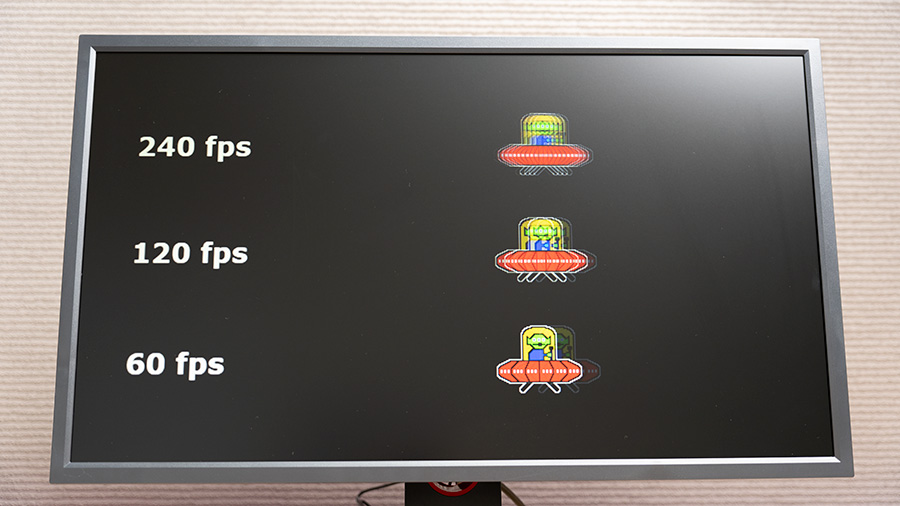
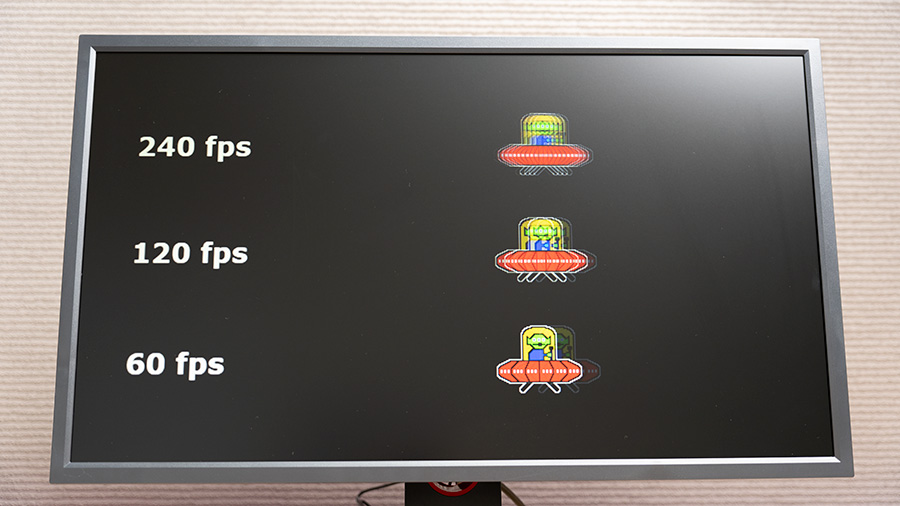
シャッターを押した瞬間に描かれているUFOの枚数を見てみましょう。240fpsだとUFOの数が多く、60fpsだと少なくなっています。
240fpsと60fpsではその一瞬で描かれる映像の枚数にこれだけの差があります。
マウスポインターでも分かりやすいので見てみましょう。
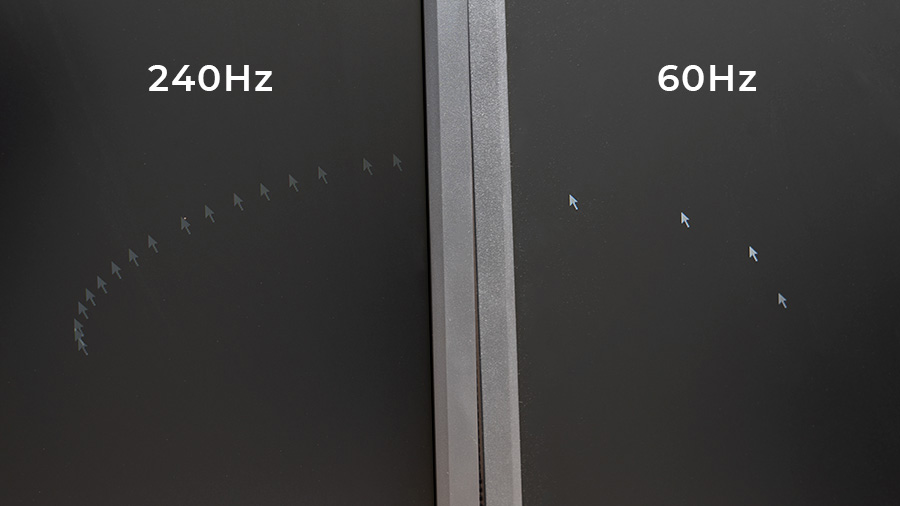
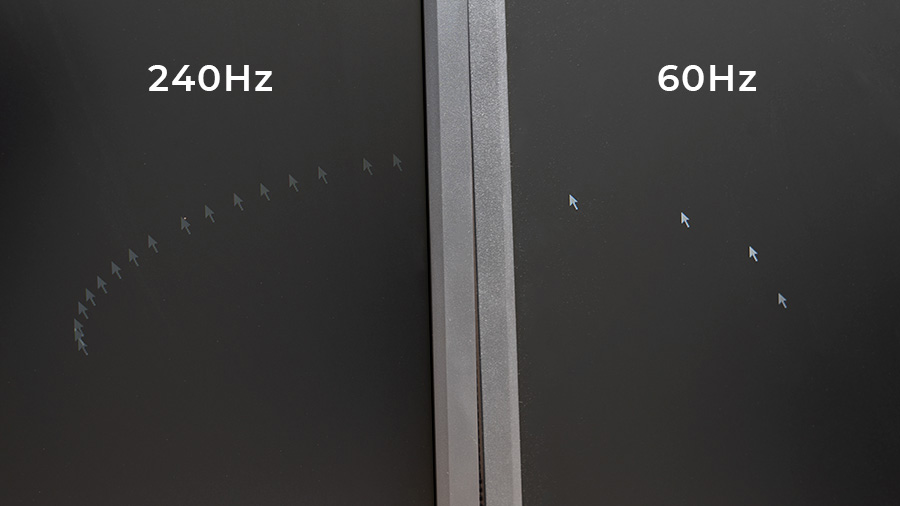
左のモニターを240Hz、右のモニターを60Hzにして、マウスポインターを高速でぐるぐる回転させているところを撮影しました。
マウスポインターの分身数の違いでなんとなくイメージが掴めるかなと思います。
高速な応答速度0.5ms(GtG)


前身のXL2746Sに引き続き、応答速度は0.5ms(GtG)と超高速。BenQ ZOWIEモニターでもトップクラスです。
応答速度とは
現在ではIPSパネルも高速化されていて1msになっているため、TNパネルの優位性はやや魅力が薄くなってきています。安さもTNパネルの強みですが、ZOWIEのKシリーズは価格的には高いです。
しかし、実際に本当に公称値通りの応答速度なのか?というとやはりIPSよりもTNパネルの方が速いみたいですね。
さらに、ZOWIEモニターを選ぶ理由にはDyAc+もあります。
残像低減効果が凄まじいDyAc+
ゲーム中の激しいモーションブラーを軽減するために開発されたBenQ ZOWIE独自技術の「DyAc+(Dynamic Accuracy)」。残像感の低減に絶大な効果を発揮します。
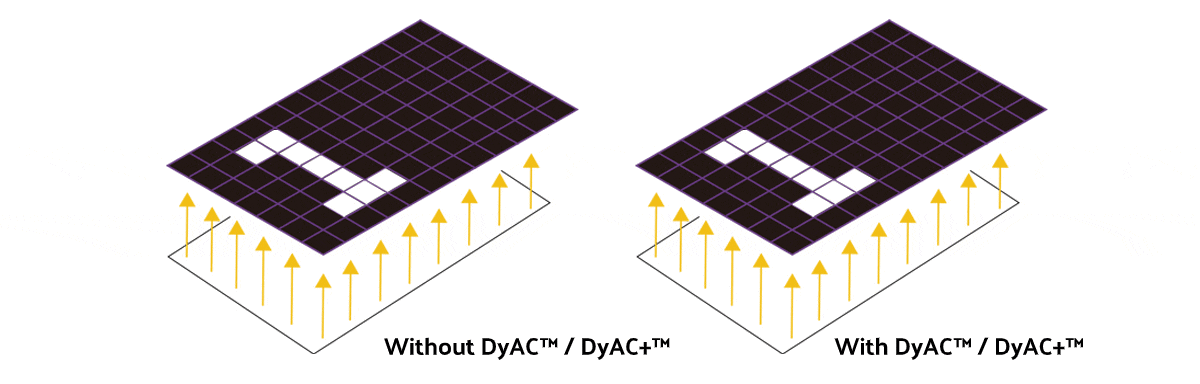
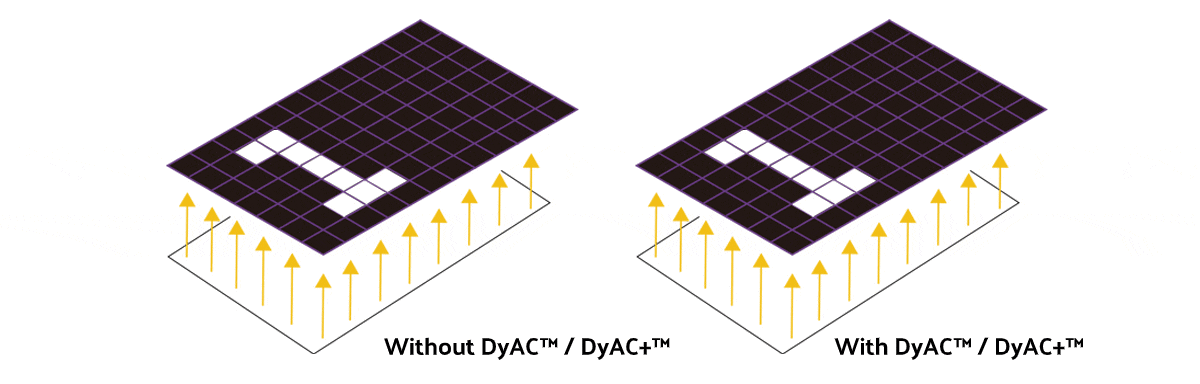
ストロボバックライトで高速消灯・点灯 しており、ピクセルとピクセルが移り変わる間を黒にしています。




DyAc+ をオンにした状態で写真を撮ると、このように一部が黒く潰れます。
残像感の減り具合は「Blur Busters Mostion Tests : Ghosting」を使ってスライダーショットで確認します。宇宙人の移動とカメラを並行に動かして4倍速ハイスピード撮影。それを画像として切り出しました。
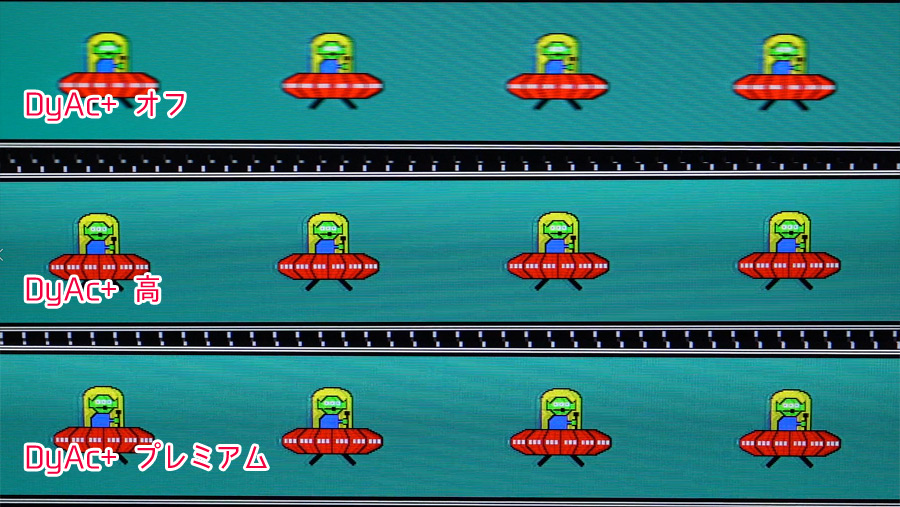
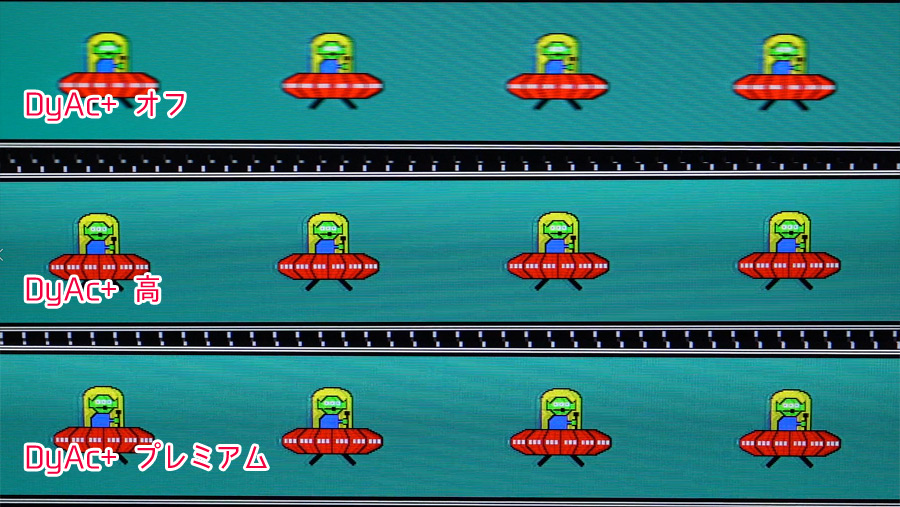
こちらはXL2546Kでの切り出し画像ですが、基本的に効果は全く同じだと思ってください。
DyAc+ がオンになると、残像が減って非常に滑らかに。単純に240Hzだけだとボヤけて見えていることが分かります。
しかし、偉大な力には代償が付き物で、長時間使っていると 目が疲れてしょぼしょぼする というデメリットがあります。


その場合はゲーム時のみDyAc+をオンにし、それ以外はオフにすると目への負担が減ります。S.Switchに登録しておけばラグなしで手軽に切り替えられます。
カラーキャリブレーション


「X-rite i1Display Studio」でカラーキャリブレーションを行いました。
Black eQualizer がオンになっているとコントラストに影響を及ぼすので、オフにしてから計測します。
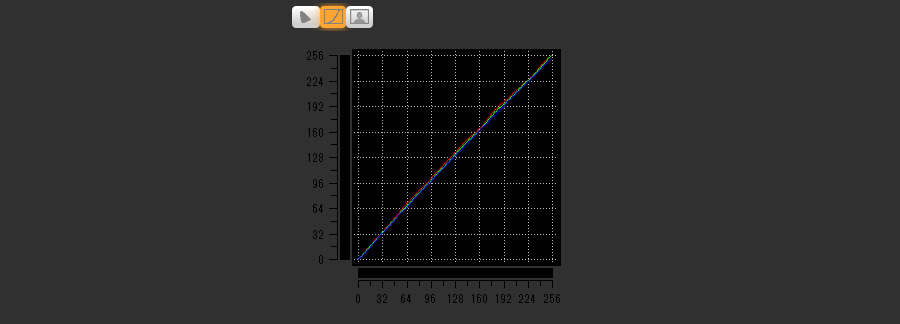
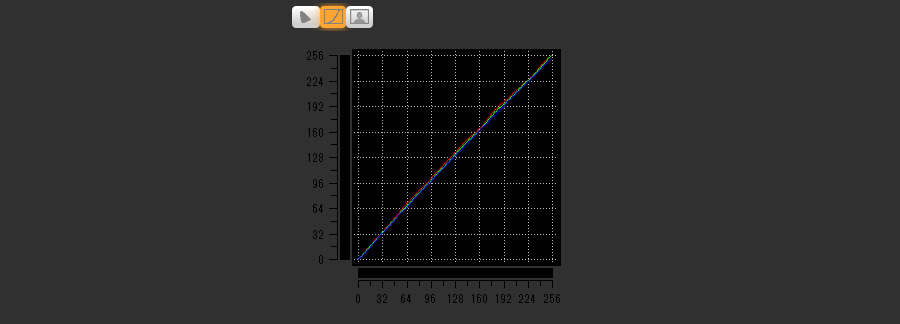
結果はこの通り。ほとんどまっすぐ。
Black eQualizer をオンにするとコントラストが変動しますので、色の再現性という意味では劣化します。ですので、ゲーム時はオンのプロファイル、ゲームをしていない時はオフのプロファイル、とカスタムプロファイルを切り分けるのがおすすめです。
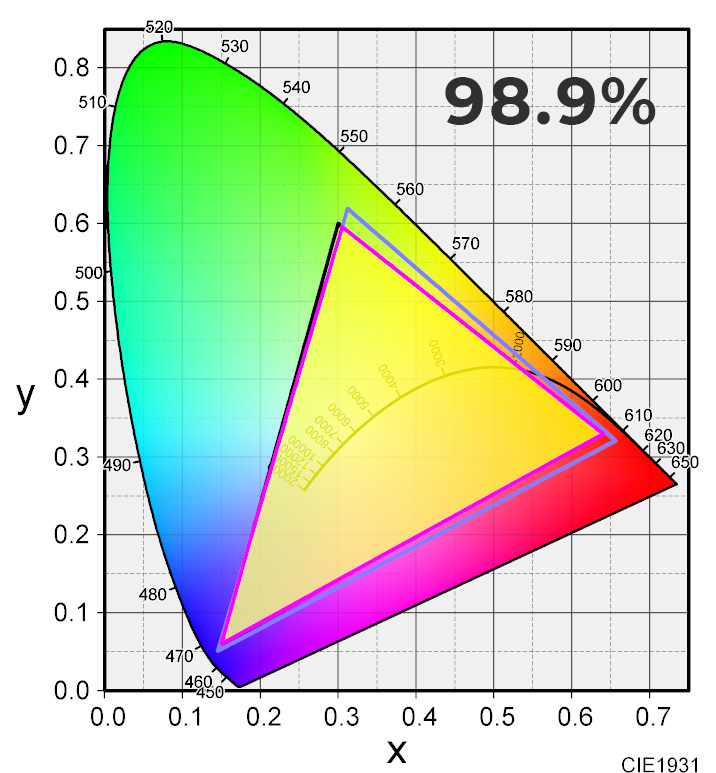
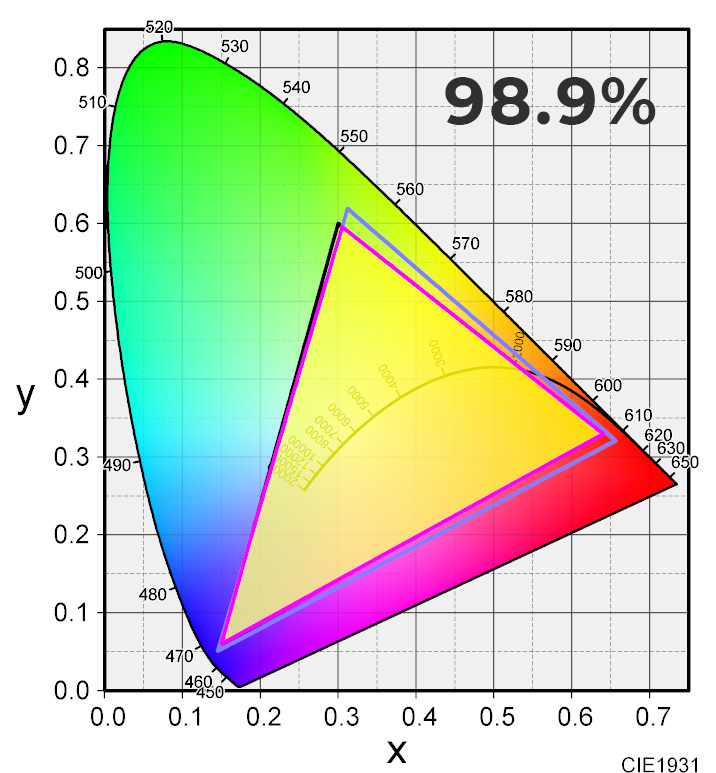


当サイトで計測した色域は上記の通りとなりました。sRGBカバー率は98.9%、AdobeRGBカバー率は76.6%で、色域はそれなりに広め です。
Black eQualizer


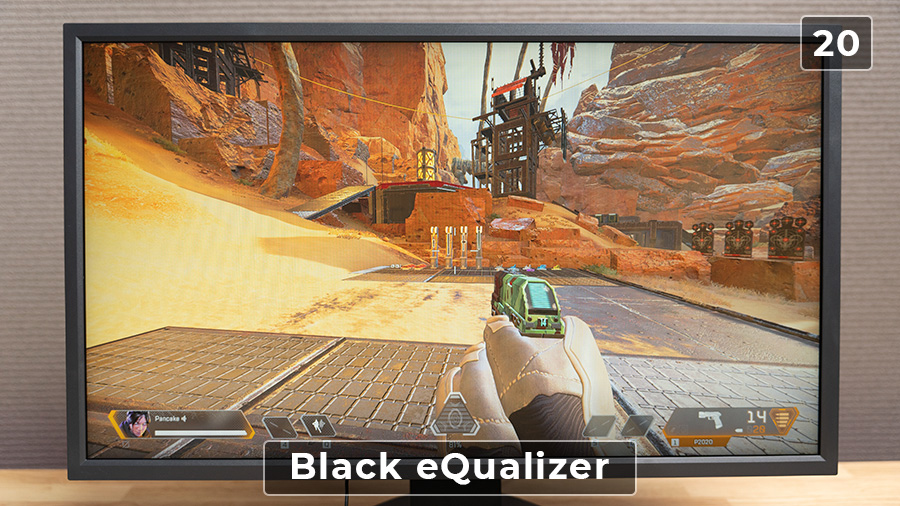
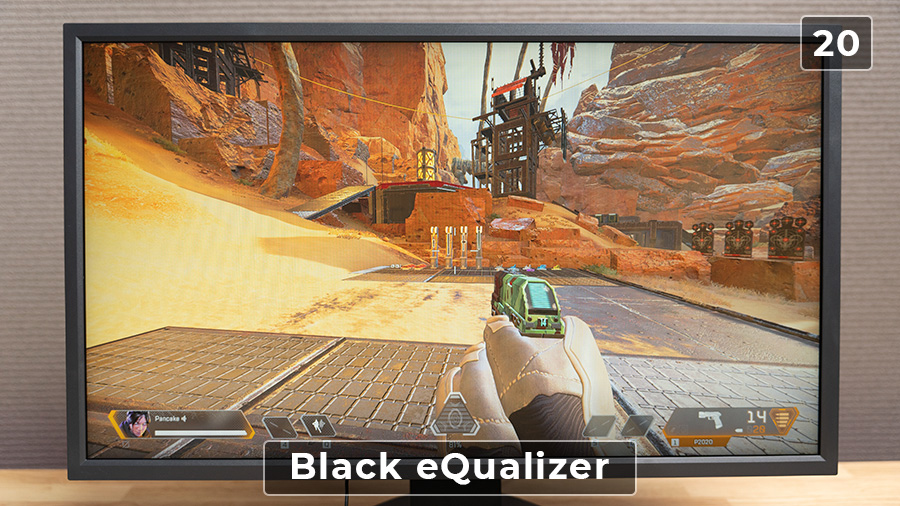
シャドウとハイライトを調整して暗部を見やすくする技術「Black eQualizer」。明るい部分を飛ばしすぎず、色を捻じ曲げすぎずに暗部の視認性を向上してくれます。
0~20まで1単位で設定可能。20まで上げると明るい部分が白っぽく浮いてきてしまうので、10あたりから微調整していくのがおすすめです。
ゲームによっては暗部が暗すぎることもあるので、モニター側で簡単に調整できるのは便利です。
特にFPSなどでは暗部にいる敵の姿に一瞬早く気付けるかどうかが重要になりますので、自分にとって最も索敵しやすい数値を探し出しましょう。
Color Vibrance
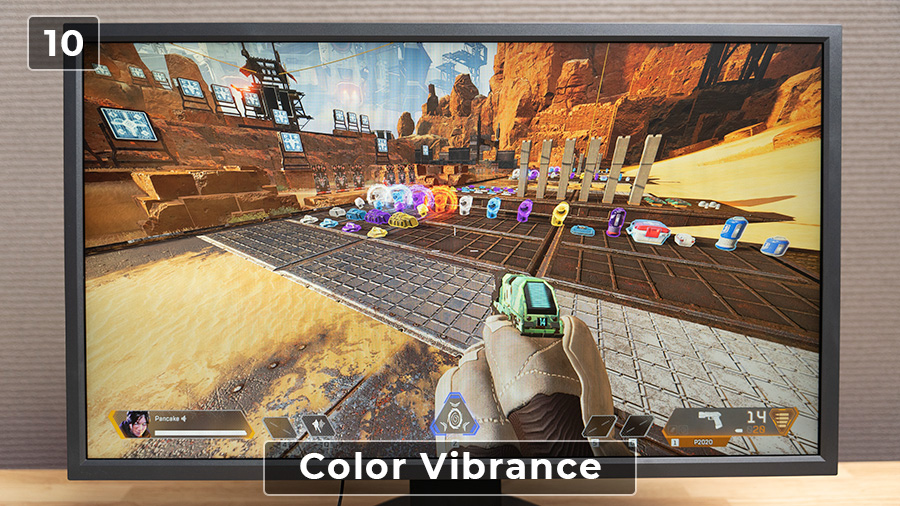
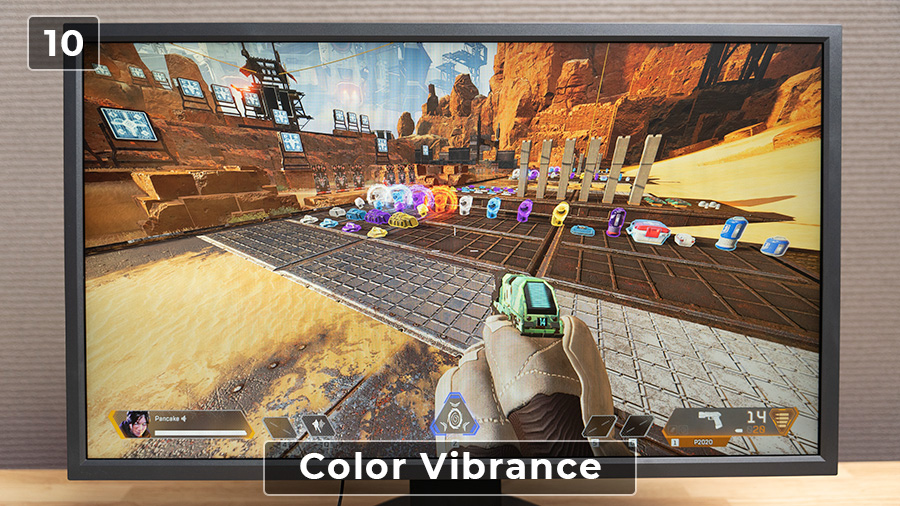


色がどれだけ鮮明かをディスプレイ側で調整できる「Color Vibrance(色の鮮明さ)」。これも 索敵しやすくする ことを目的として開発されたモニターカラーグレーディングです。
デフォルトでは10が基準値となっています。0〜20までに1単位で調整可能。0だとモノクロになります。
ブルーライト軽減機能




液晶から発光されるブルーライトをカットしてくれる機能。ブルーライトが目に悪いというのは科学的根拠がないという話も聞いたりしますが、本当はどっちなんでしょうね。
デフォルトでは0になってあり、0〜10で1単位で調整します。数値が大きくなるほど画面が黄色っぽくなるので個人的には使わないです。
カスタムプロファイル


「XL2746K」では本体側にカスタムプロファイルとして「ゲーマー1」「ゲーマー2」「ゲーマー3」と3つまで保存することができます。
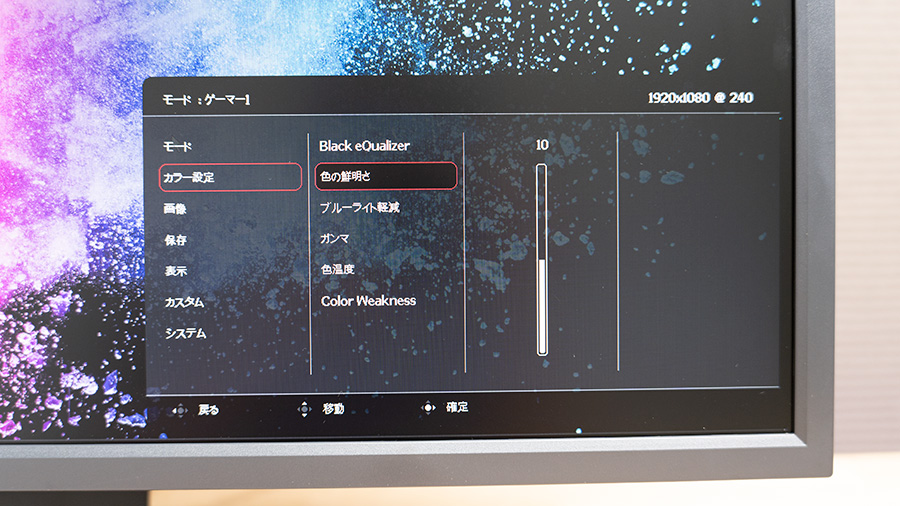
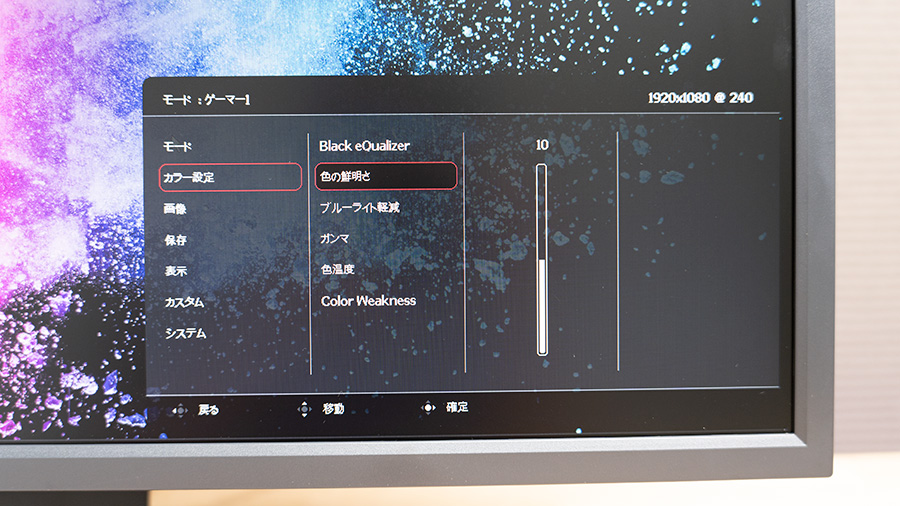
保存できる内容は輝度、DyA+、AMA、Black eQualizer、Color Vibranceやブルーライト軽減設定などまで多岐に渡ります。


本体とは別にS.Switchにもプロファイルを3つまで保存可能です。勘違いしやすいのですが、これらは本体のプロファイルを読み出すわけではなく、独立した別のプロファイル扱いになります。
ただし、S.Switchでプロファイルを読み込むと本体側の設定を上書きします。


保存するには設定をした後にS.Switchの任意のボタンを5秒間長押しします。そうするとモニター右下に「ゲーマー◯設定をS Switchに保存しました」と表示されて、プロファイルが保存されます。
OSDのクイックメニュー
「K」シリーズ以前と比べて非常に見やすく再設計されたOSD(On Screen Display)メニュー。
下記は旧型の「XL2746S」のメニューですが、これよりもかなり見やすく進化しています。


このように昔はアイコンを多用したインターフェースでした。このアイコンって実はパッとみ分かりにくいんですよね。今のメニューは文字でしっかり伝えてくれるので混乱することがありません。
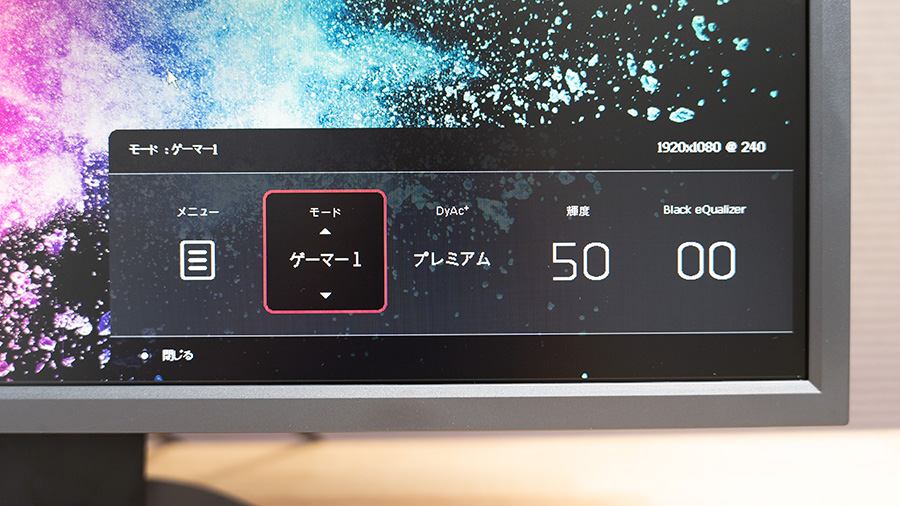
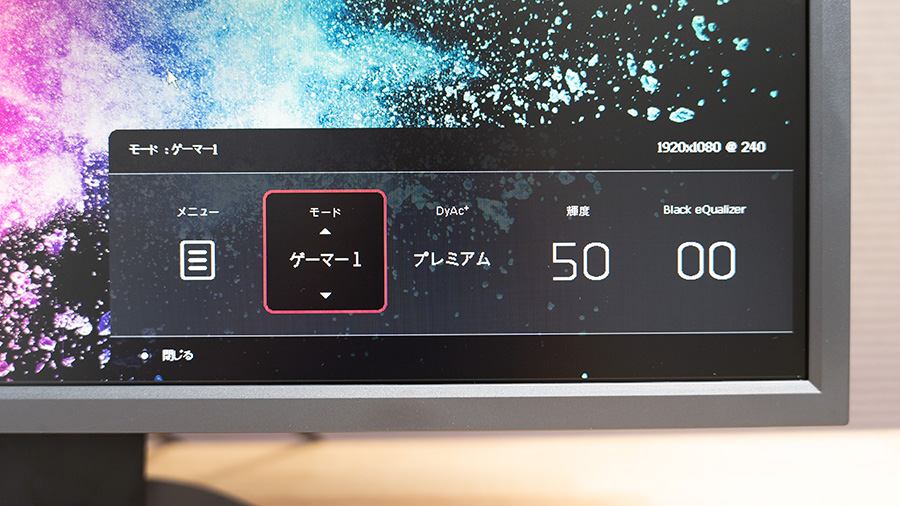
で、こちらが進化した「XL2746K」のメニュー。
まず最初に大きなクイックメニューが表示されます。ここでは左端のメニューの他に4つの項目が表示されています。それぞれカーソルを合わせると数値を変更できます。
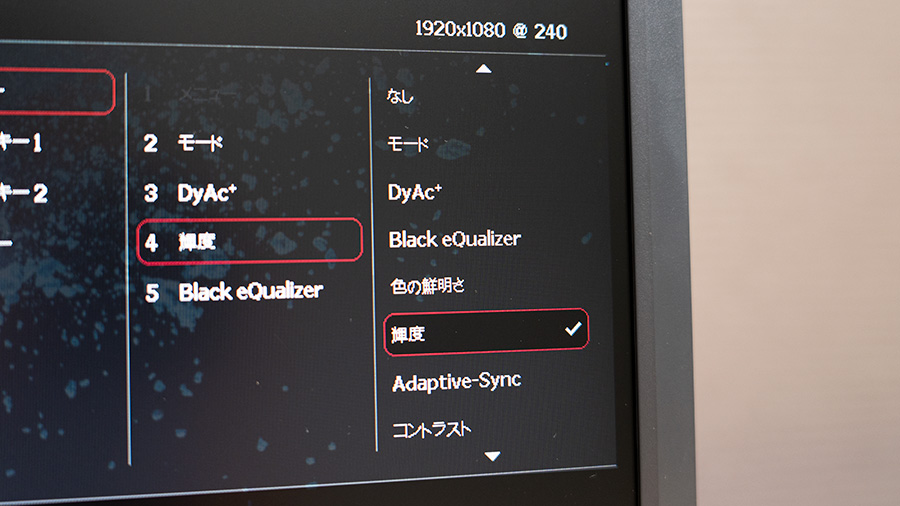
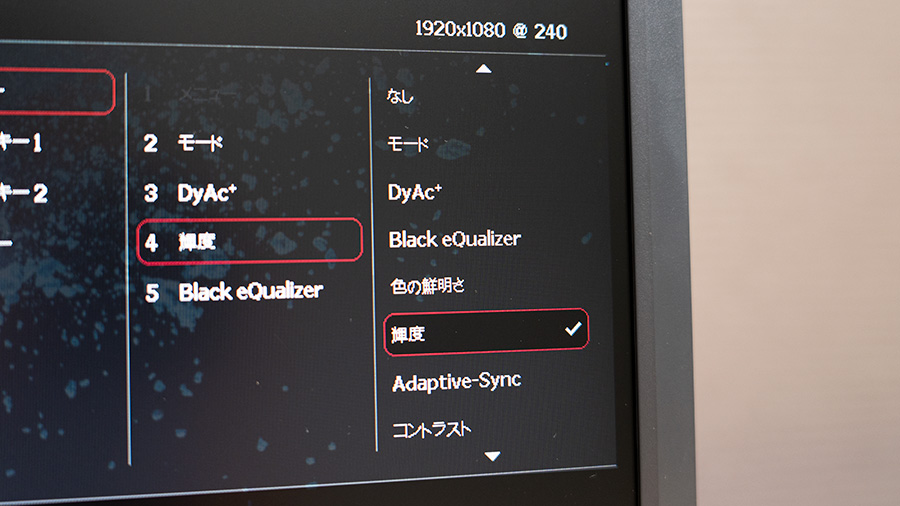
これの何が最高かって、表示する機能を自分でカスタマイズできるところです。よく触る設定を表に出しておけば簡単に調整が可能です。
XL Setting To Share
「K」シリーズから始まったカスタムプロファイルの共有ソフト「XL Setting To Share」。
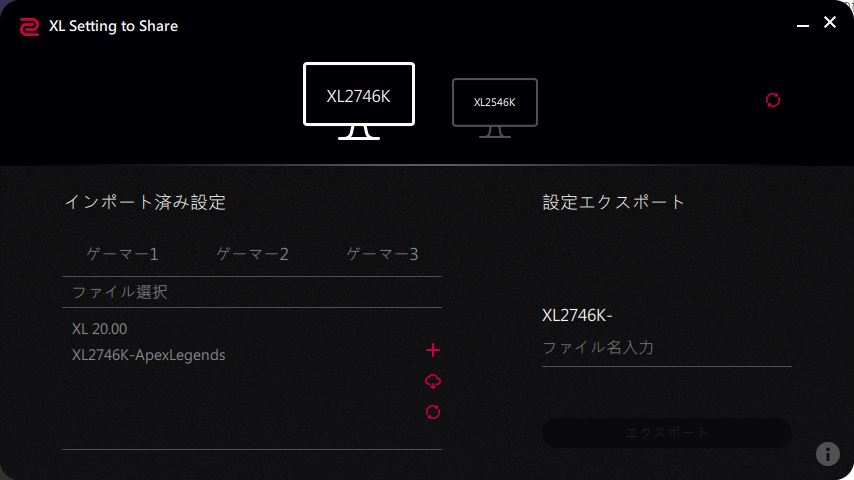
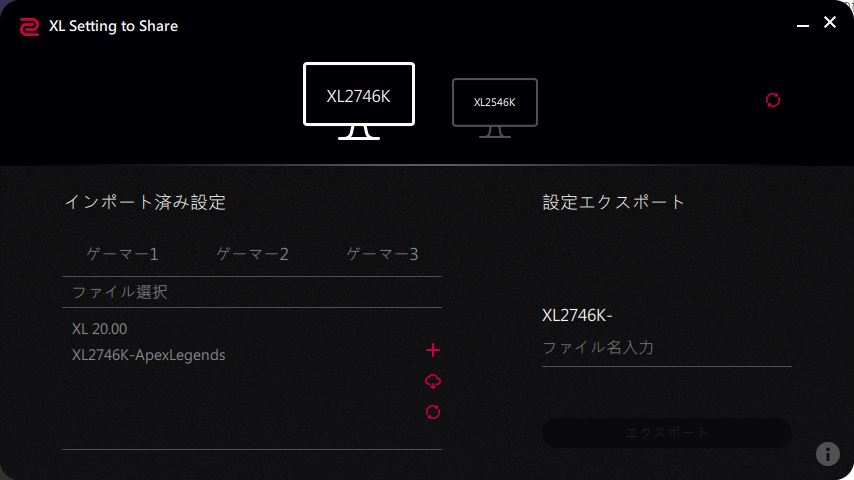
対応しているのは基本「K」シリーズのみで、非対応モニターでは共有することができません。
DyAc+のオフオンや、輝度、コントラスト、ガンマといった設定を保存可能です。このおかげで実質保存できるプロファイルは無限となるので、ゲームごとに微調整したい方にはもってこいな機能。
加えて、プロや他の方が公開している設定を読み込んで簡単に反映することもできます。Twitterなんかで「XL Setting To Share」と検索するとひっかかったりします。
GameGeek的モニター設定
なんの参考にもならないかもしれませんけど、私のモニター設定を置いておきます。
S.Switchのボタン1にはゲーム用プロファイルを設定。ボタン2にはゲーム以外のプロファイルを保存しています。
DyAc+がずっとオンだと眼精疲労がキツイので、ゲームしていない時はボタン2のDyAc+オフへ変更して使っています。S.Switchさえ手元近くに置いておけば、プロファイル切り替えのラグは皆無なのでストレスは全くありません。
ちなみにBlack eQualizerも画面のコントラストに大きく影響するので、ゲームしない時はオフにしてなるべく普通の見え方に近づけようとしています。
PS5で120Hzを試してみる


本モニターはPS5の120Hz出力に対応しています。今回は「フォートナイト」で120Hzでのゲームプレイがちゃんと可能か検証してみました。


全く問題なく120Hzでプレイ可能でした。60Hzと比べると断然ヌルヌルですね。
PS5で120Hzを有効化するにはパフォーマンス優先にするなど地味に設定項目があるので、そちらは調べてお試しください。
24インチと27インチはどちらが良い?
当サイトでは24・27・32インチをそれぞれ比較した記事も書いているので、ぜひ見てみてください。
あわせて読みたい




24インチ・27インチ・32インチのモニターサイズを並べて比較してみた
モニターサイズってやっぱり迷いますよね! 最もゲーマー向けで一般的なのは24インチくらいですが、WQHDと4K解像度の台頭によって27インチや32インチといった大型なサイ…
24インチのメリット


24と27で考えた時、一般的に最もゲーマーに好まれるサイズは24インチです。これには様々な理由がありますが、私がいいなと思うメリット的な部分は以下の通りです。
24インチのメリット
- フルHDで見た際に文字などが荒く見えない
- フルHDならマシンスペックはほどほどで済む
- 画面の端から端までしっかり把握できるサイズ感
- 机の奥行きがそこまで必要ない
- 軽くて安価なモニターアームでも耐えられる
特に競技性の高いゲームはグラフィック設定を最高にしてもそこまで重くないものが多いです。VALORANTとかLoL、CS:GOからR6Sまで相当軽いですよね。人気のApexも重くないです。
基本これらのゲームはフルHDでプレイし、プレイの妨げとなるティアリングなどを極力排除することが重要ですので、フルHDに適したモニターサイズが最も合理的です。



私個人としては「XL2546K」の方を推します!
ちなみに正確には「XL2546K」は24.5インチなのですが、ざっくりと24インチでまとめます。
27インチのメリット


では27インチモデルの存在意義とは何でしょうか。
例えば、机の奥行きが広い場合はモニターを手前に持ってこないと距離が遠すぎますよね。モニターの位置は自分の座っている位置からなるべく離したい、でも画面が小さくて見えにくくなるのは嫌だという場合は、24よりも27インチが嬉しいかもしれません。


また、没入感を求めているのであれば単純に大画面は捨てがたい選択肢です。圧倒的にサイズ感が違うっていうほどの体感はありませんが、大きくなった印象はうけます。eSportsだけじゃなくてMMOやシングルプレイヤーゲームで臨場感が欲しい方にも嬉しいサイズ。
27インチだと解像度はWQHD(2560×1440)になることが多いのですが、「XL2746K」ではフルHDを採用しています。私が思うにその理由はあくまでeSportsゲーム向きという軸はブラさずに、画面サイズのバリエーションを提供しようとしているからでしょう。
なので、没入感よりもeSports向けのモニターが欲しいけど何らかの理由で24インチが不都合な人向け、というちょっとニッチなマーケット狙いとなっています。
解像度の粗さについて気になっている方もいるかと思いますが、こちらの記事にて簡単な検証をしていますのでチェックしてみてください。
27インチのメリット
- 画面が大きく没入感が増す
- フルHDならマシンスペックは据え置き
- ゲームならそこまで解像度の粗さは気にならない
- 机の奥行きが広い時に距離感を調整しやすい
「XL2746K」は画面サイズが大きくなっているぶんお値段も上がっています。
どちらを選ぶにせよ、240Hzと0.5ms応答速度のヌルヌルっぷりは最高なので、もし144Hzしか体験していないなら早く味わって欲しいです。
レビューまとめ
- 良いところ
-
- 27インチ大画面で臨場感マシマシ
- フルHDなのでPCスペックは据え置き
- 240Hz・0.5ms応答速度でなめらか
- DyAc+で残像感が激減
- 改良されたスタンド
- 利便性の高いS.Switch
- 見やすくなったOSDメニュー
- アイシールドの取り付け方も進化
- XL Setting To Shareが使える
- カスタムプロファイルは実質無限
- イマイチなところ
-
- 発色はIPSに劣る
- DyAc+では眼精疲労が起きる
- 27インチはニッチサイズ
- 値段が高い
以上「BenQ ZOWIE XL2746K」のレビューでした。
競技ゲーム向け最強24.5インチモニターの「XL2546K」を大きくしたサイズで、もうひと回り大きいサイズが欲しいというニッチ層にアピールする選択肢が生まれました。ハマれば最高のモニターです。
記事中に何度も言ってるのですが、27インチである必要がないのであれば、24インチの方がおすすめです。
もし旧型の「XL2746S」を持っているなら、リフレッシュレートや応答速度といった基本的な性能はあまり変わらないので、更新するにはコストが高いかなと思います。ただし、DyAc+の切り替えにストレスがたまっているならこのKタイプでは改善されているので一考の余地ありですね。
















